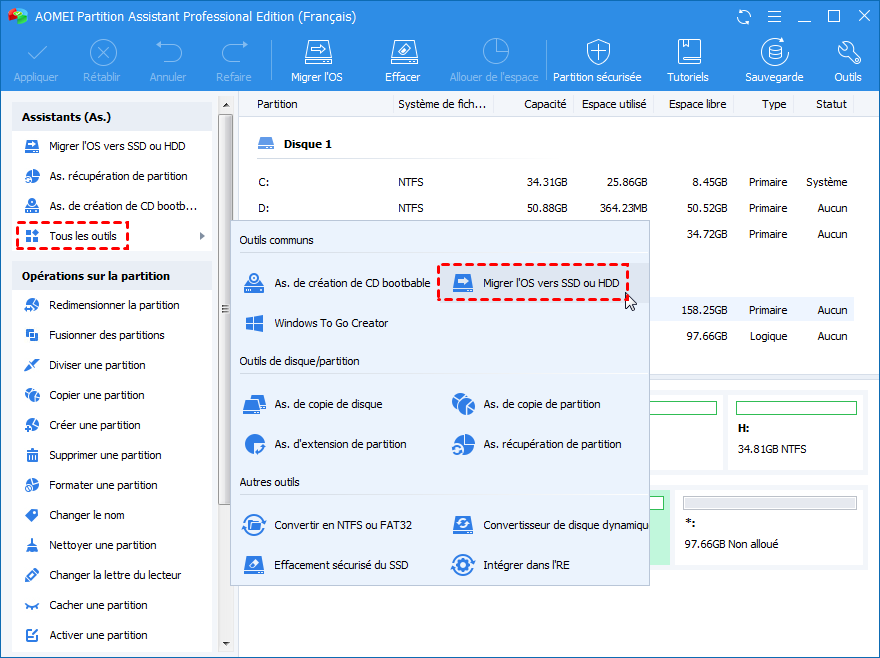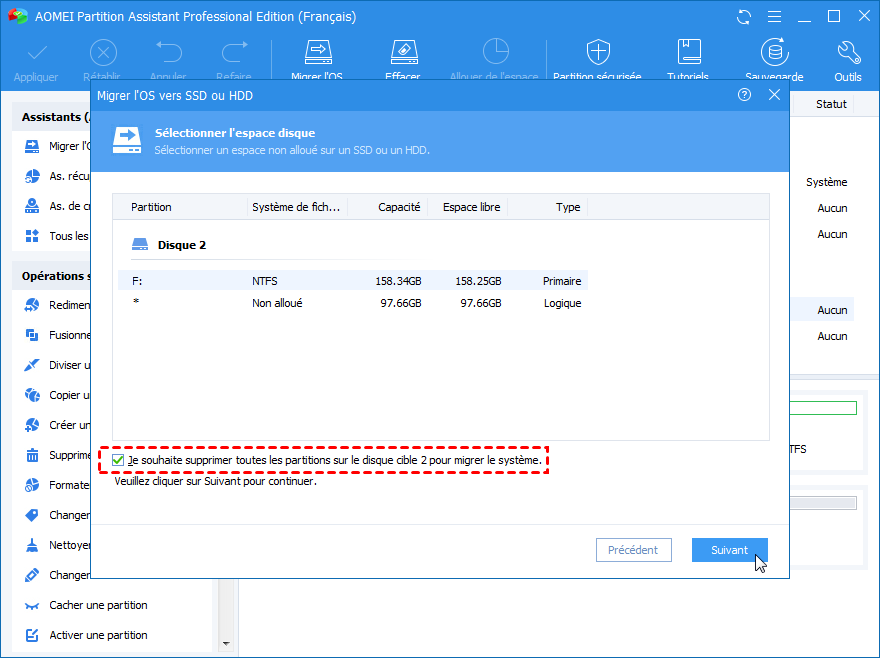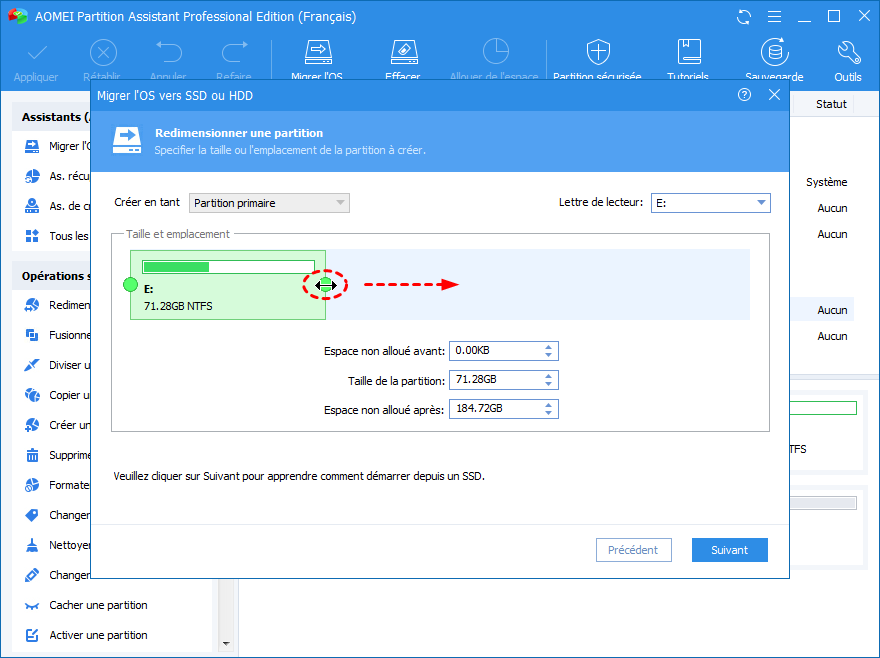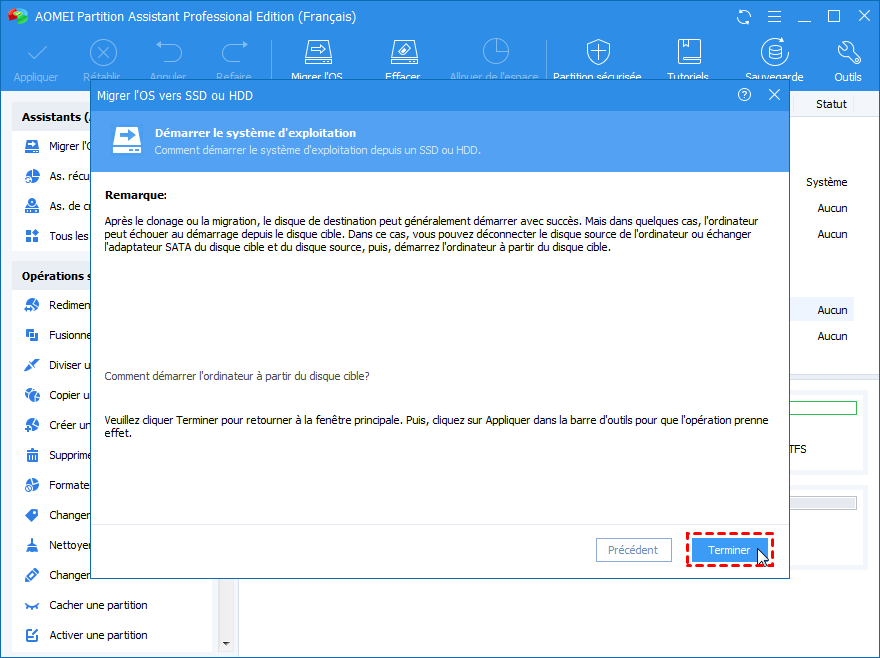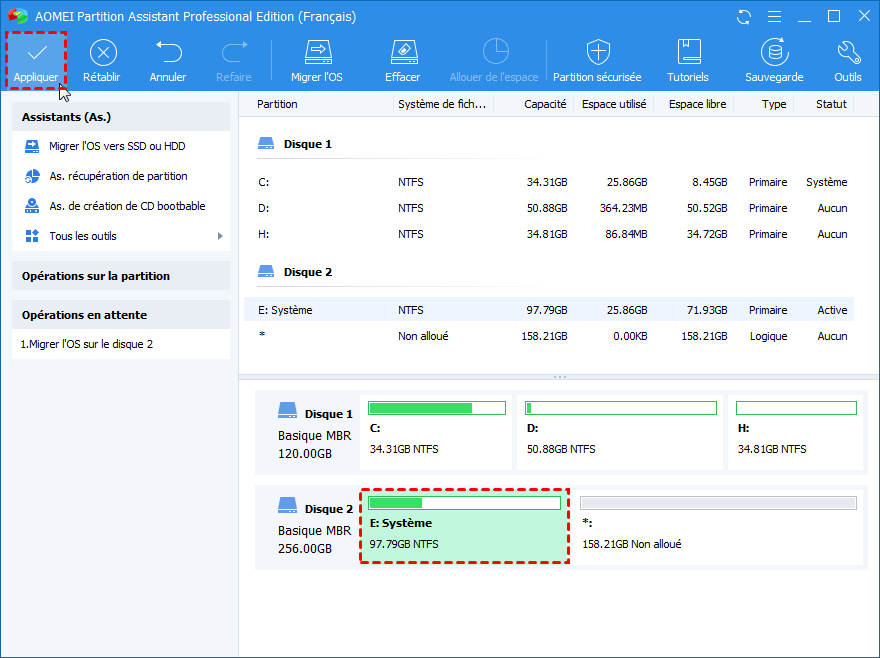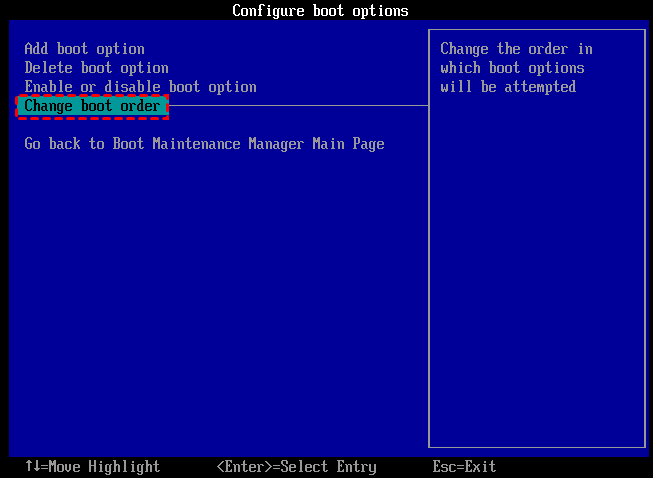Comment transférer Windows 7 vers SSD gratuitement sans réinstaller ?
Pourquoi devrait migrer Windows 7 de HDD à SSD ? En migrant, vous pouvez accélérer l'ordinateur afin qu'il ne passerait pas beaucoup de temps sur le démarrage de votre système.
Déplacer windows 7 sur SSD
J'ai acheté un SSD installé sur mon ordinateur afin que je puisse accélérer l'ordinateur, mais je n'ai aucune idée sur la façon de transférer windows 7 sur SSD. J’ai seulement la version OEM où le système d'exploitation ne peut être installé sur un seul ordinateur.
- Question vient d'Internet
Pourquoi transférer Windows 7 vers SSD ?
Il existe de nombreuses raisons pour lesquelles vous devrez peut-être transférer Windows 7 sur SSD :
- ● En raison de ses avantages tels que la vitesse de lecture et d'écriture rapide, le SSD est un bon choix pour améliorer les fonctions de l'ordinateur. Cela permet d'éviter de réinstaller le système d'exploitation et d'autres logiciels.
- ● Comme la sauvegarde du système, afin que vous puissiez remplacer rapidement et facilement le disque dur par un SSD cloné lorsque l'ordinateur tombe en panne.
- ● Après l'achat d'un nouvel ordinateur, vous pouvez migrer le système d'exploitation sur le nouvel ordinateur.
Dans ces cas, vous souhaiterez peut-être migrer Windows 7 vers un SSD au lieu de réinstaller le système d'exploitation.
Outil puissant pour transférer windows 7 sur SSD
Alors, comment migrer facilement Windows 7 vers un SSD au lieu de réinstaller le système d'exploitation Windows et les autres applications installées sur la partition ? Généralement, il existe deux façons de déplacer windows 7 sur SSD, une manière simple avec un logiciel tiers et une manière complexe sur Windows.
Certains SSD comme Samsung SSD apportent leur propre utilitaire de migration de données - Samsung Data Migration. Si vous avez acheté cette marque de SSD, vous pouvez migrer Windows 7 vers Samsung SSD à l'aide de cet outil. Ici, je voudrais recommander un logiciel puissant et professionnel : AOMEI Partition Assistant Professional. Il est spécialement conçu pour les utilisateurs de Windows 7/8/8.1/10/11/XP/Vista (32/64 bits).
Migrer Windows 7 vers SSD avec AOMEI Partition Assistant
Dans cette partie, nous allons vous montrer en détail les étapes d'utilisation d'AOMEI Partition Assistant pour migrer Windows 7 sur SSD :
Avant de commencer :
● Connectez le SSD à votre ordinateur de manière appropriée et assurez-vous qu'il est détecté avec succès par le système d'exploitation.
● Assurez-vous qu'il y a suffisamment d'espace non alloué sur le SSD pour contenir la partition Windows.
Étape 1 : Téléchargez, installez et lancez AOMEI Partition Assistant Professional.
(La version Demo permet de simuler et démontrer toutes les opérations.)
Étape 2. Cliquez sur Cloner en haut et puis Migrer l'OS dans le menu déployé.
Étape 3. Sélectionnez le SSD comme disque de destination. Toutes les partitions seront supprimées si vous cochez l'option ci-dessous. Sauvegardez les fichiers importants au préalable.
Étape 4. Dans cette fenêtre, vous pouvez modifier les informations (y compris la taille, l'emplacement et la lettre de lecteur) de la partition sur le nouveau disque, certainement, vous pouvez aussi conserver les paramètres par défaut.
Étape 5. Après la configuration de toutes les informations, cliquez sur Terminer pour revenir à l'interface principale.
Étape 6. Cliquez sur Appliquer pour exécuter l'opération en attente.
Ce logiciel simplifie le processus de migration de Windows 7 du disque dur au SSD.
En outre, si vous souhaitez migrer toutes les données du disque dur Windows 7 vers un SSD sans tout réinstaller, vous pouvez utiliser « Assistant de clonage de disque », qui peut cloner un disque entier vers un autre.
Comment démarrer Windows 7 à partir du nouveau SSD ?
Après avoir migré Windows 7 vers le SSD, vous devez redémarrer l'ordinateur et modifier l'ordre de démarrage pour que le système d'exploitation Windows démarre à partir du nouveau SSD. Veuillez procéder comme suit :
Étape 1. Redémarrez l'ordinateur et entrez les paramètres BIOS.
Étape 2. Utilisez les touches fléchées pour accéder à l'onglet BOOT. Les périphériques système apparaissent par ordre de priorité.
Étape 3. Pour donner la priorité à l'ordre de démarrage du nouveau SSD, vous pouvez le déplacer en haut de la liste d'ordre de démarrage.
Étape 4. Enregistrez et quittez la configuration du BIOS.
Conclusion
AOMEI Partition Assistant Professional est un excellent outil lorsque vous devez transférer Windows 7 vers SSD. Ce logiciel puissant offre également de nombreuses fonctions fantastiques : effacer complètement un disque dur, y compris le système d'exploitation, déplacer des programmes du disque C vers le disque D, aligner la partition sur le SSD, etc. Pour utiliser ce logiciel sur un ordinateur Windows Server, vous pouvez essayer la partition AOMEI Partition Assistant Server, il prend en charge les systèmes Windows Server, tels que Windows Server 2022, 2019, 2016, 2012 (R2) et SBS 2003, 2008, 2011.